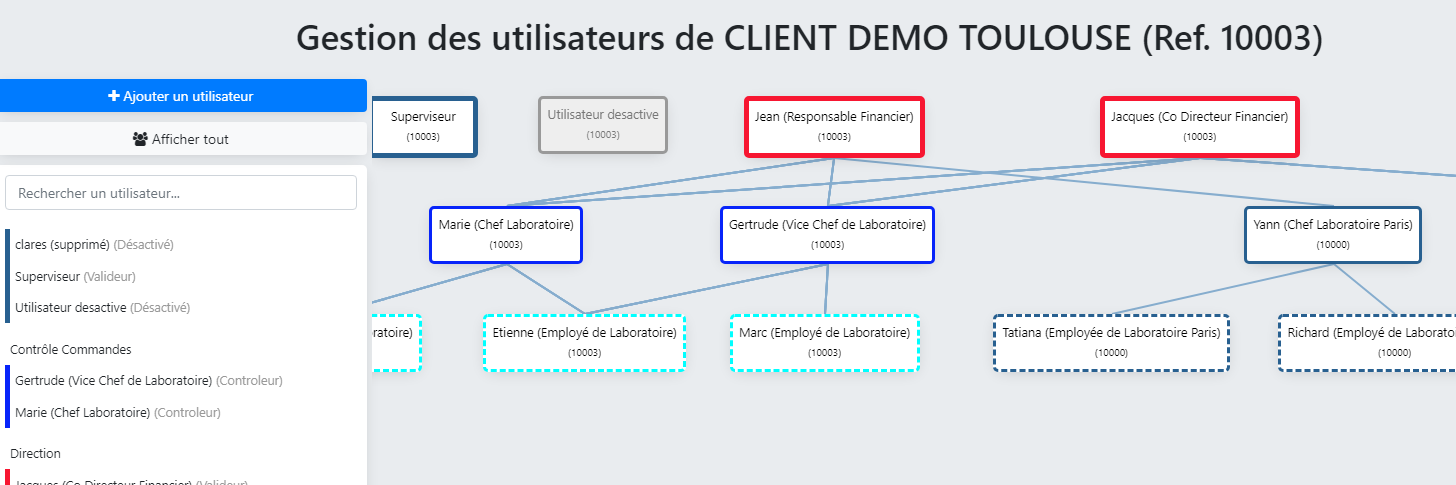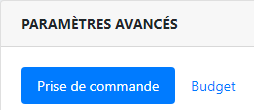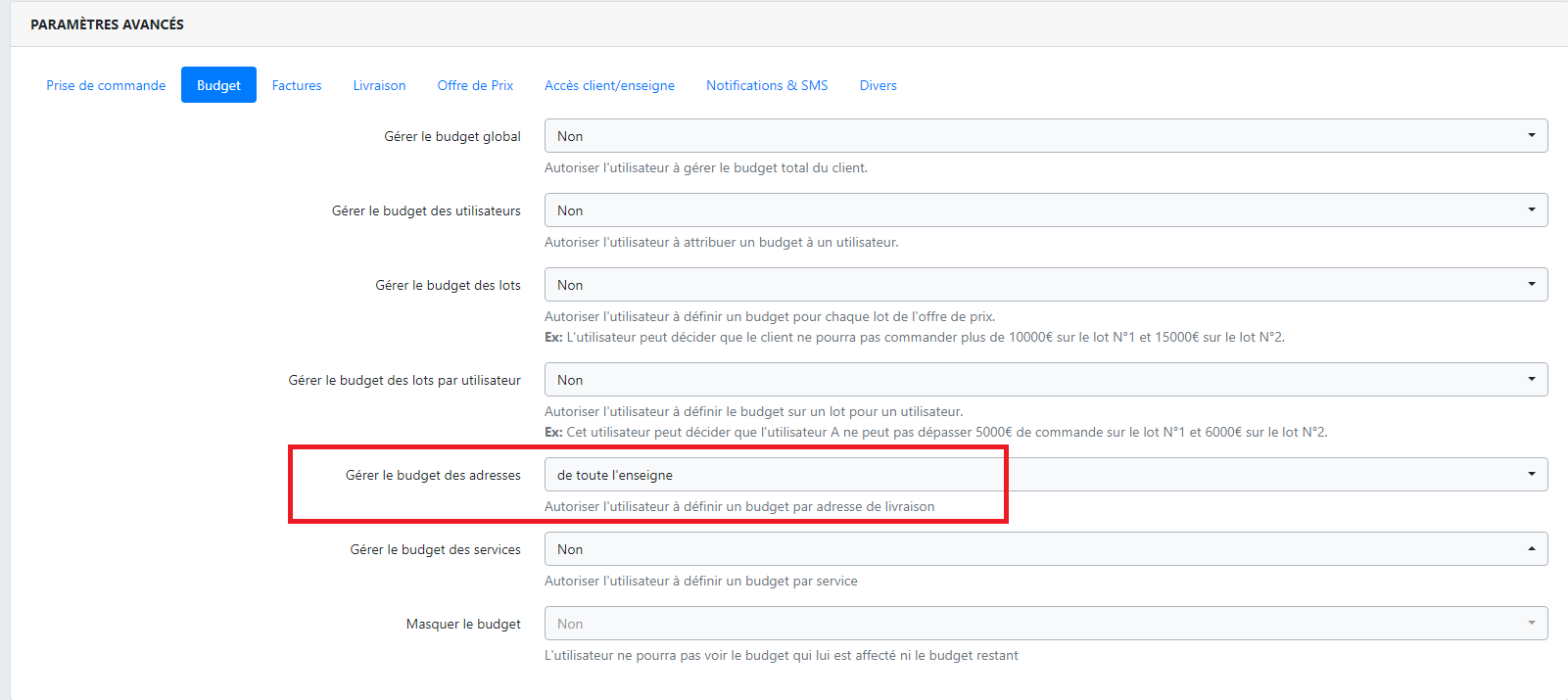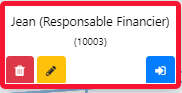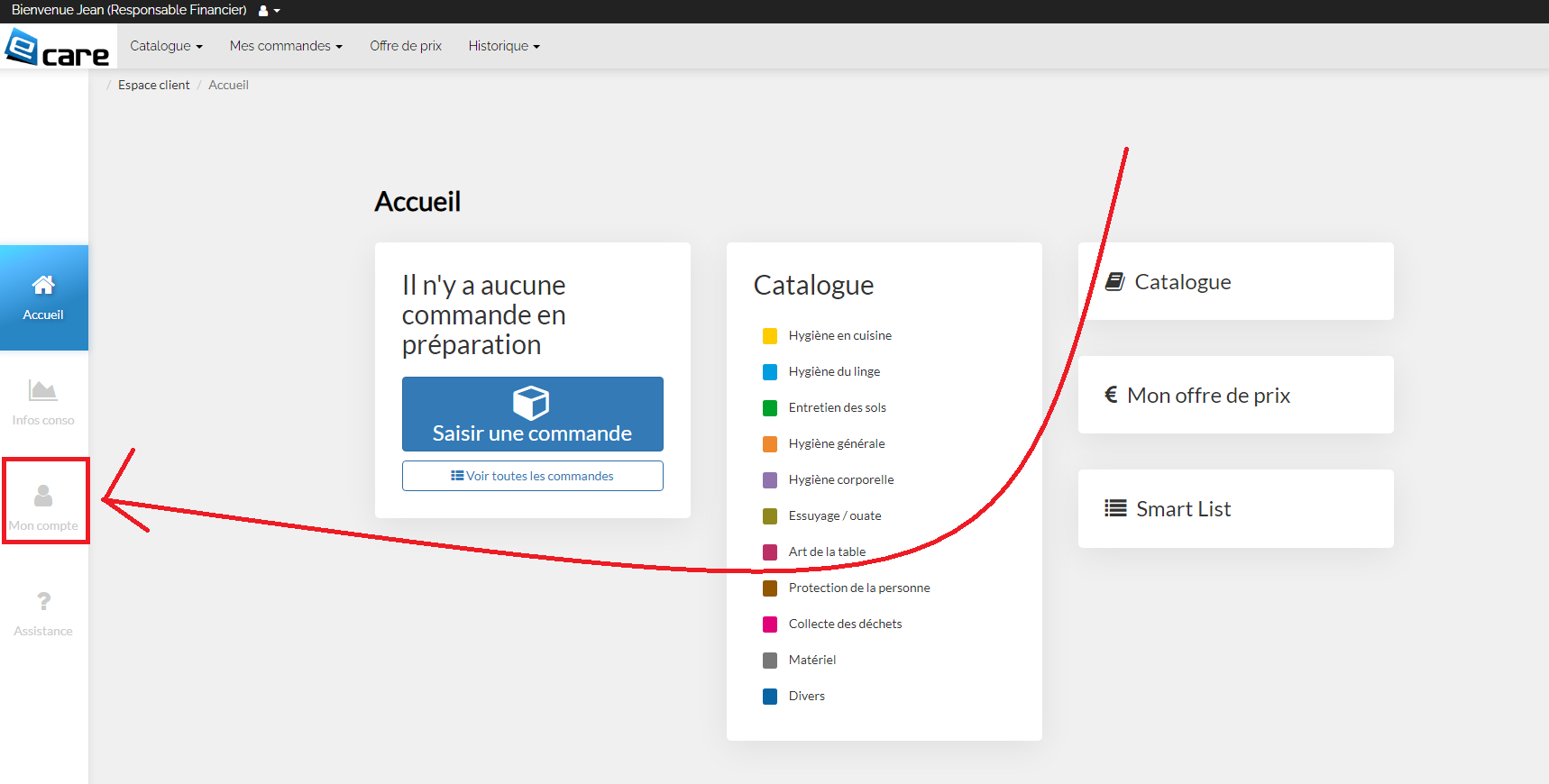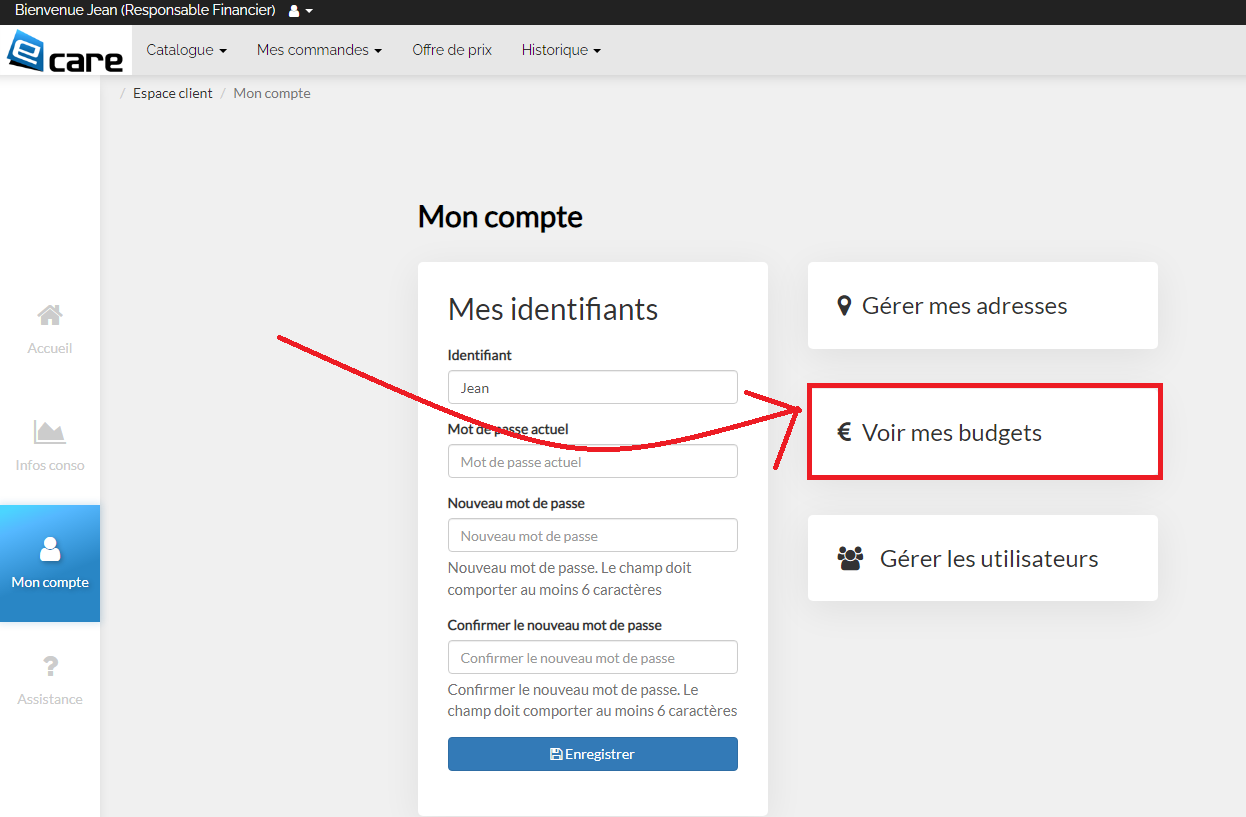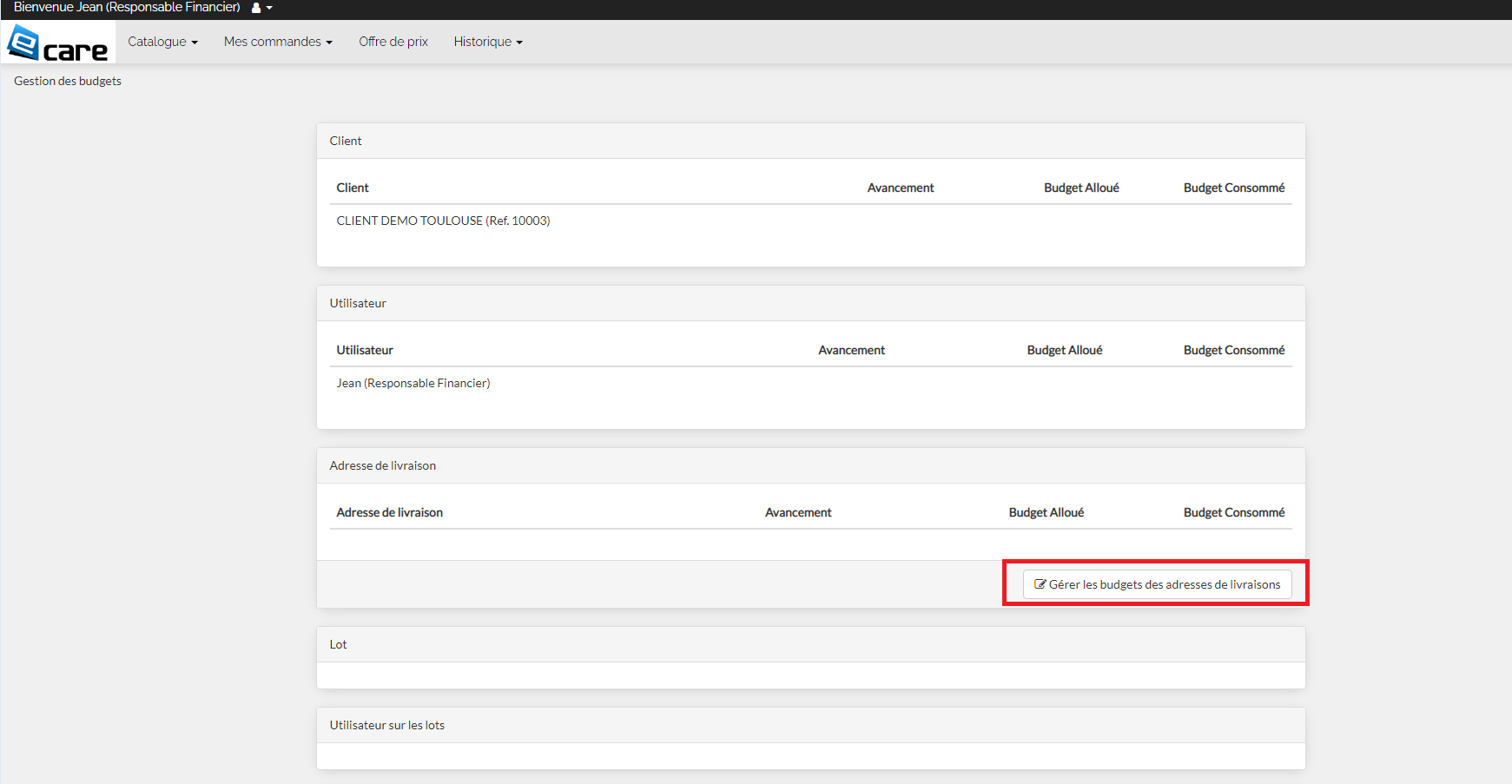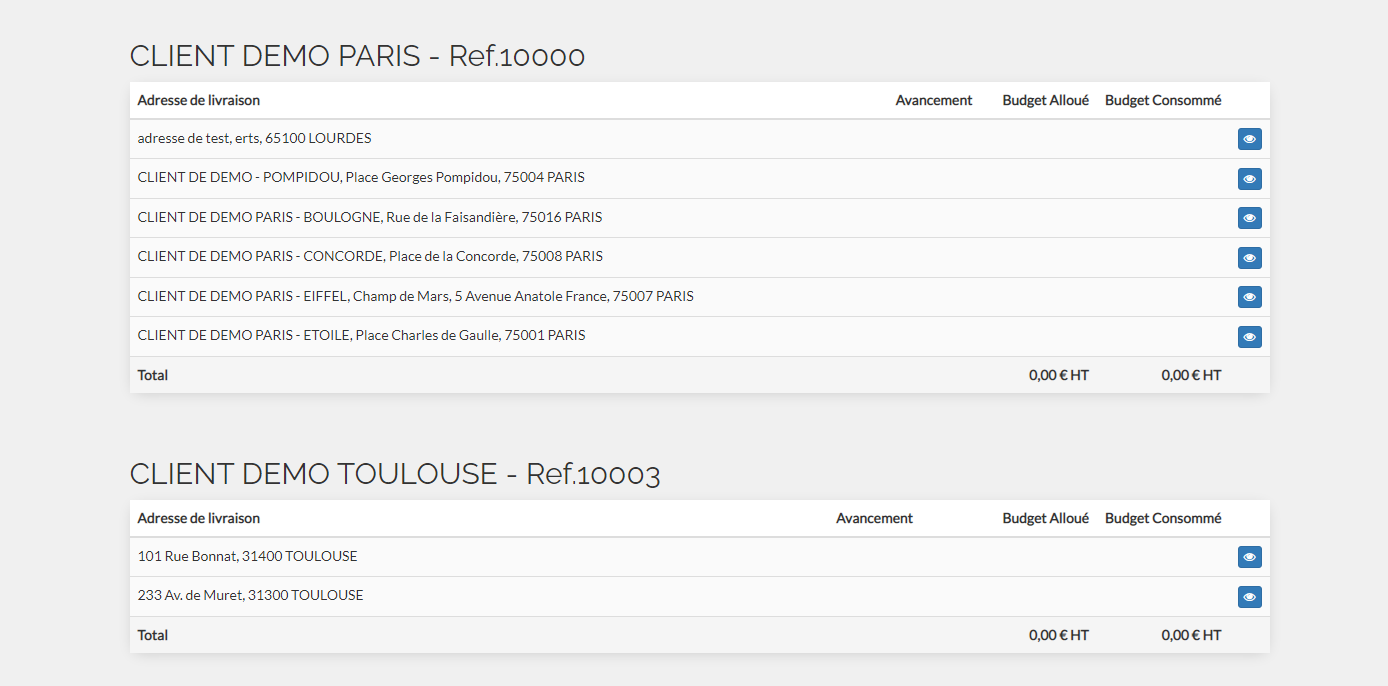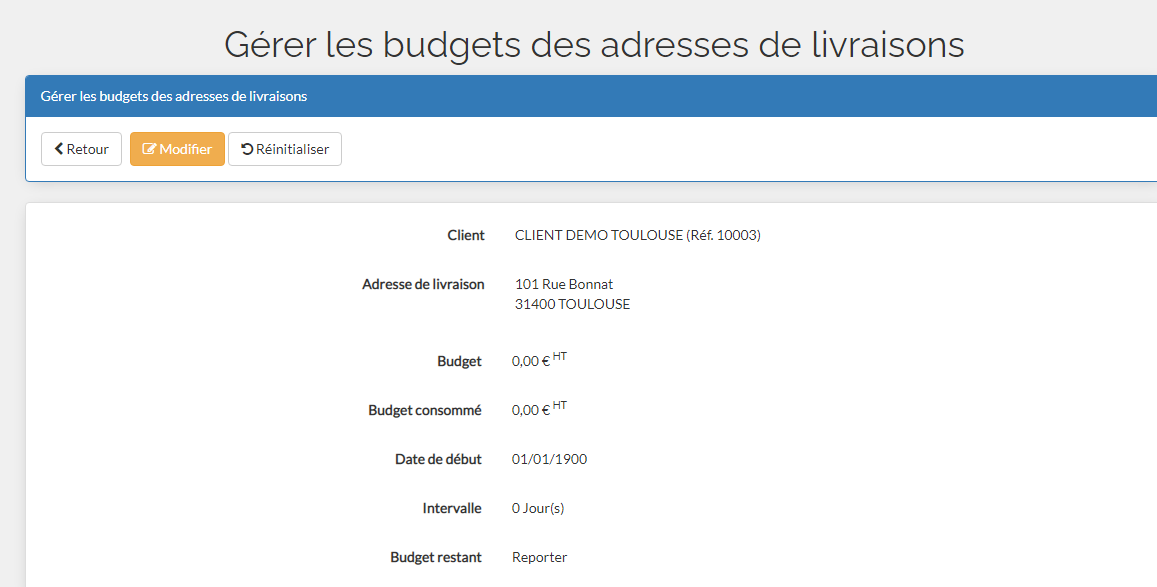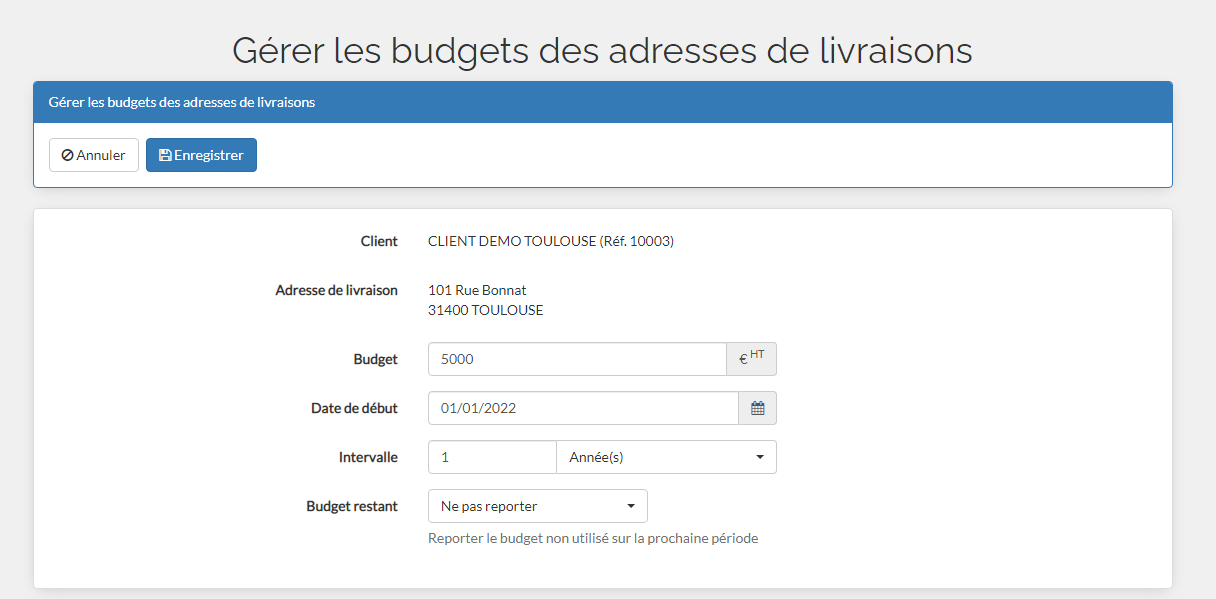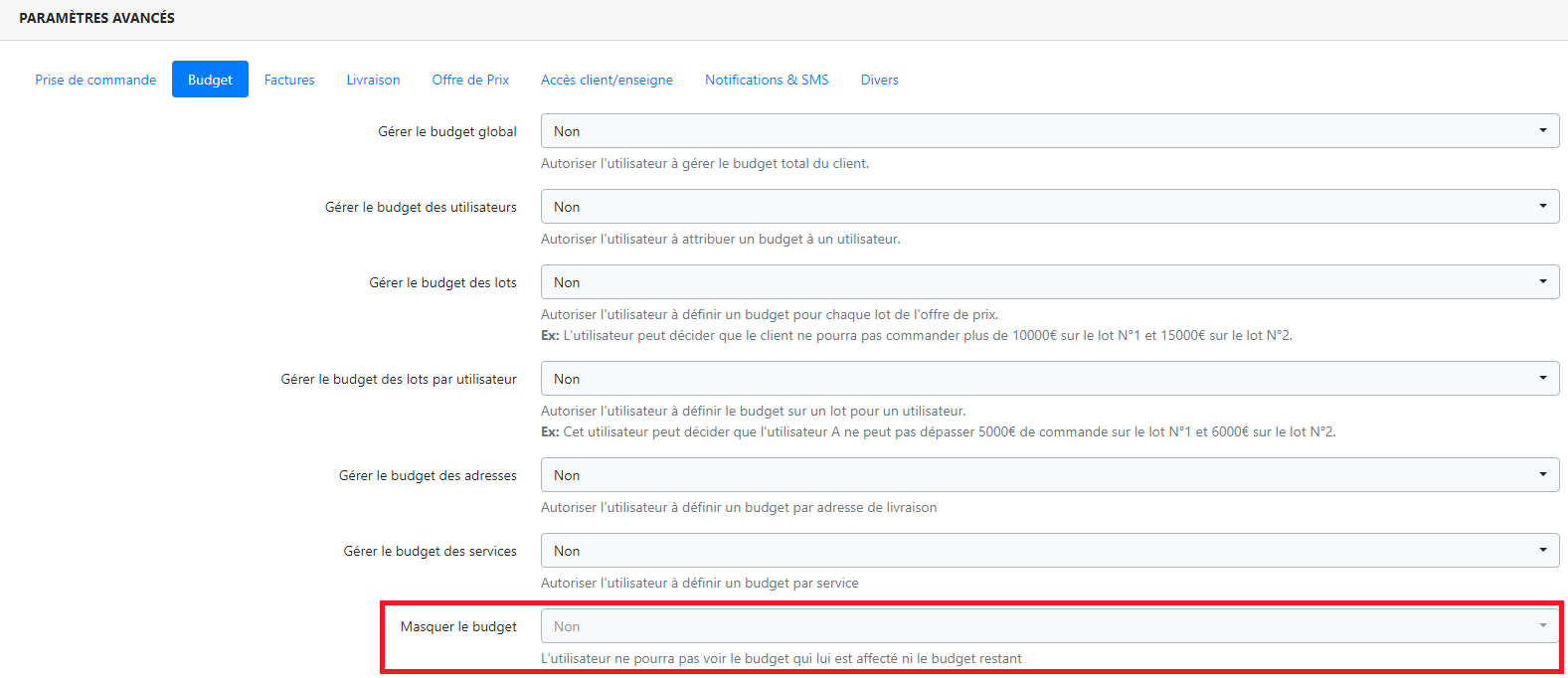Mettre en place une limitation de budget par Adresses de livraison
|
Ce que vous allez apprendre : Mettre en place une limitation de budget par Adresse de livraison |
Prérequis :
Pour commencer ce tutoriel :
Savoir modifierAvoir unutilisateurcompte avec les droits de limitation de budget par adresses de livraison- Avoir une hiérarchie déjà définie
- Avoir des services déjà en place et bien définis
Pour mettre en place une limitation de budget, assurez vous déjà qu'un utilisateur à la capacité de modifier un budget.
Nous allons prendre Jean sur notre arborescence que vous connaissez déjà.
Jean (Responsable Financier)
Cliquez sur lui et modifier (Stylo jaune).En bas de page "Paramètres avancés"Cliquez sur BudgetIci nous allons modifier le "Gérer le budget des Adresses"
Changez le à "de toute l'enseigne"
Remontez en haut de page et enregistrezSurvolez l'utilisateur avec votre souris et cliquez sur la porte bleue
- Allez sur mon compte
- Vous obtenez alors cette interface :
On sait que Jean, peut gérer les budgets des deux sites/deux clients, maintenant nous allons allouer un budget au service Hygiène en bas de page.
- Cliquez sur l'œil pour continuer
- Nous pouvons voir qu'aucun budget n'a été alloué pour l'instant, cliquez sur modifier
A titre d'exemple ici nous avons renseigné :
- Budget de 5000€ HT
- Débute le 1er Janvier 2022
- Dure 1 an
- Budget restant non reporté (quand l'enveloppe est épuisée il faut en créer une nouvelle)
|
A noter : Si vous activez "Reporter le budget" tout le restant sera automatiquement ajouté à celui de l'année suivante ! |
- Cliquez sur enregistrer
- Cliquez sur retour
Nous pouvons voir qu'un budget à l'adresse désignée à été correctement attribué.
|
Félicitations: Vous avez mis en place votre premier budget par Adresses de Livraison |
|
Pour résumer : Pour allouer un budget il vous faut :
|
|
Pour aller plus loin : Suivez les règles suivantes pour paramétrer si vos utilisateurs peuvent voir les budgets restants ou non. |
Nous allons sélectionner Yann sur Paris
- Survol souris -> Modifier (Stylo jaune)
- Descendez bas de page dans les paramètres avancés
- Cliquez sur Budget
Si la case est sur "Non" :
- L'utilisateur peut voir le budget qui lui reste
Si la case est sur "Oui" :
- L'utilisateur ne peut PAS voir le budget qui lui reste
N'hésitez pas à changer selon vos désirs !